PS和AI怎么设计温馨母亲节字体发布时间:暂无
1.打开AI新建【白色】画布,使用【文字工具】输入【母亲节】(字体【宋体】,颜色【黑色】)作为参考文案,效果如图所示。
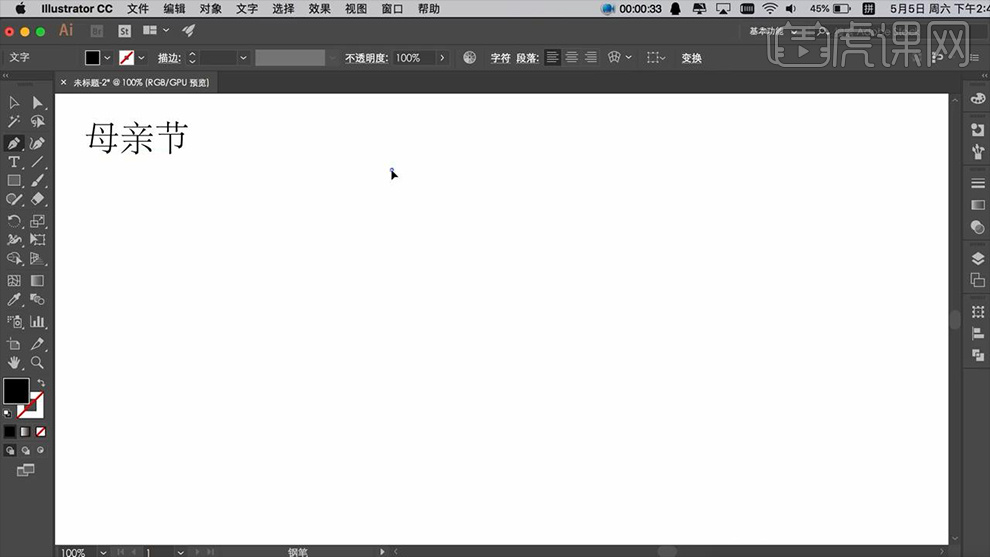
2.使用【钢笔工具】绘制【母】的第一笔画,详细参数如图所示。
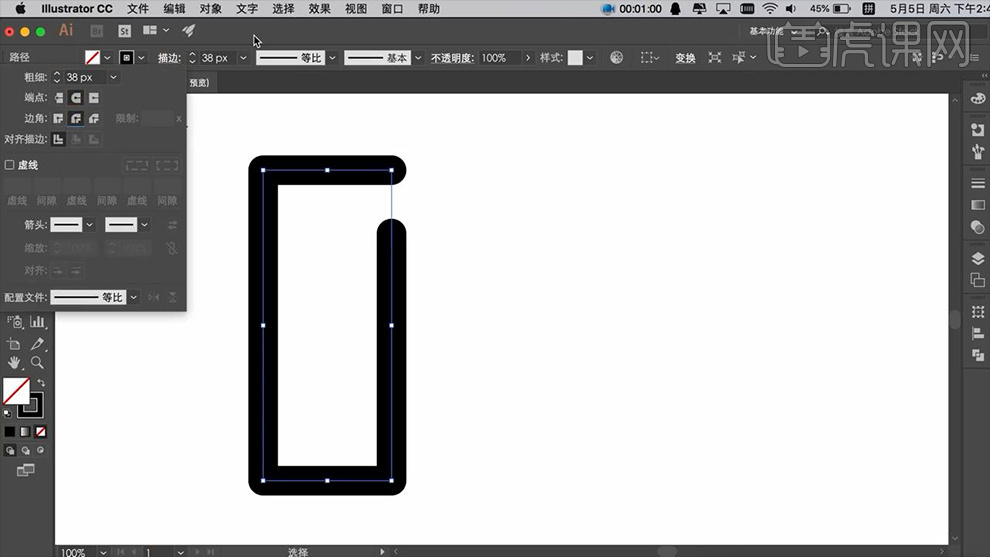
3.继续使用【钢笔工具】绘制两条竖线和一条直线作为【母】字剩余的笔画,效果如图所示。
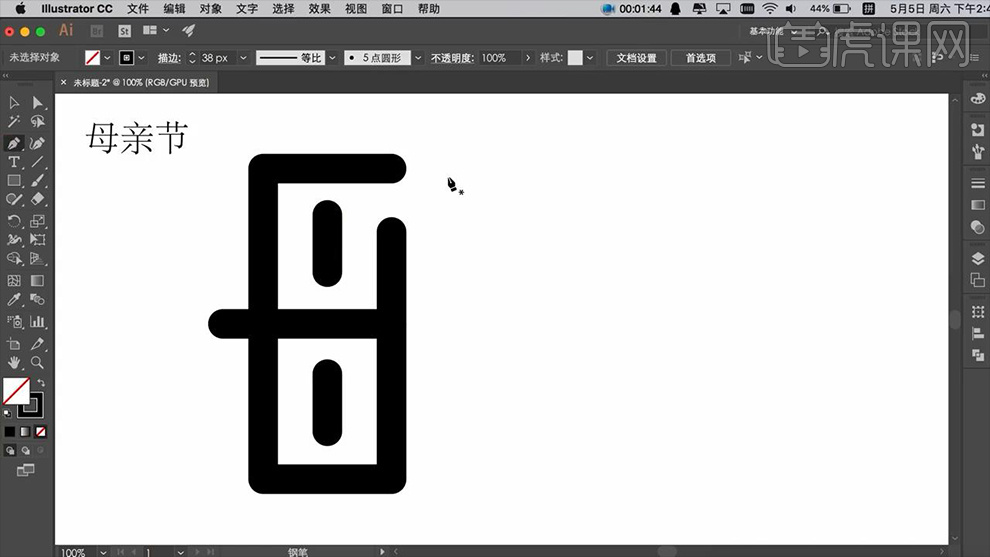
4.根据文字的位置拉出参考线,然后使用【矩形工具】绘制两个【褐色的矩形】,之后适当降低其【不透明度】并【Ctrl+2】锁定,效果如图所示。
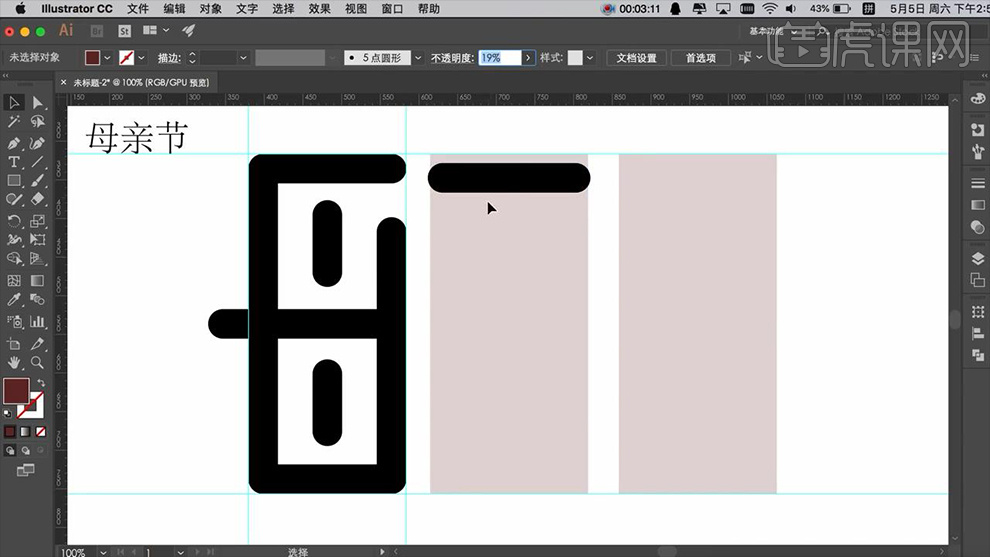
5.使用【钢笔工具】绘制出其他的竖线和直线,以此制作出其他文字简单的部分,效果如图所示。
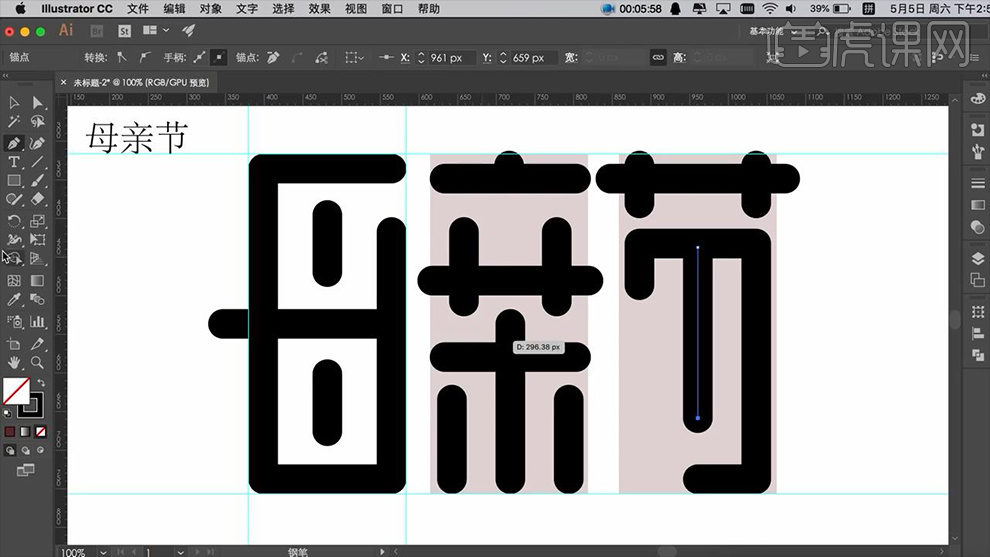
6.使用【直接选择工具】选中【母】字的第一个笔画,然后框选上下的锚点向内进行收缩,以此制作出【圆角】效果,锚点位置和效果如图所示。
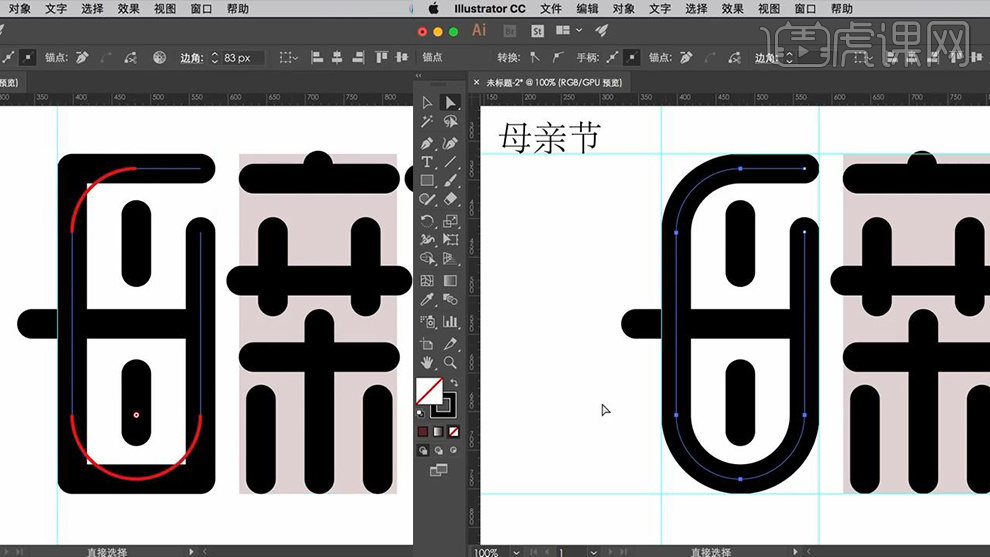
7.之后用同样的方法为【节】字相应的笔画制作【圆角】效果,然后使用【钢笔工具】绘制出【数字文案】,效果如图所示。

8.框选AI中绘制的文案将其拖入到【PS】当中【Ctrl+T】调整大小和位置,然后在其下方拖入【背景】素材,效果如图所示。

9.选择【母亲节】图层双击打开【图层样式】勾选【颜色叠加】,详细参数如图所示。
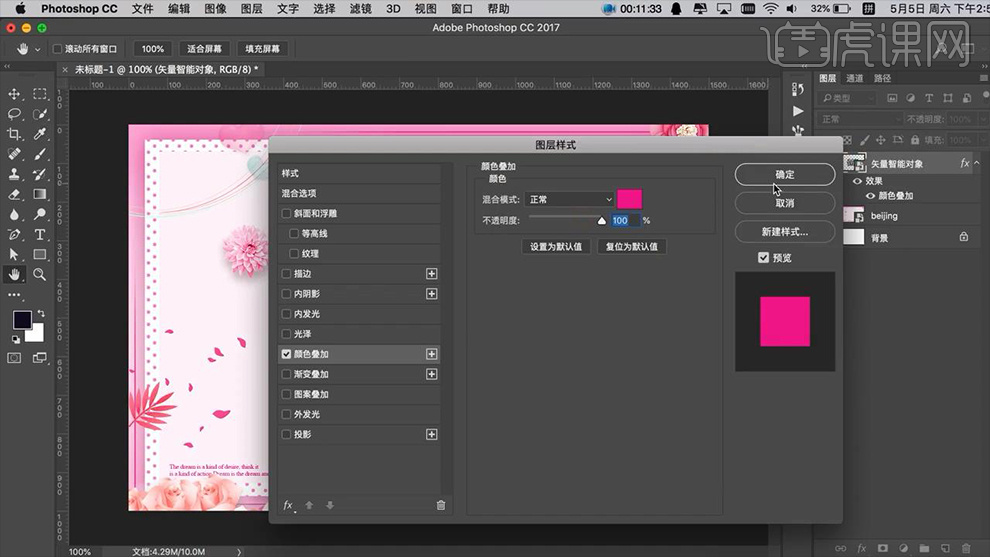
10.【Ctrl+J】复制【母亲节】图层并选中原图层,然后双击打开【图层样式】调整【颜色叠加】参数并勾选【投影】,详细参数如图所示。
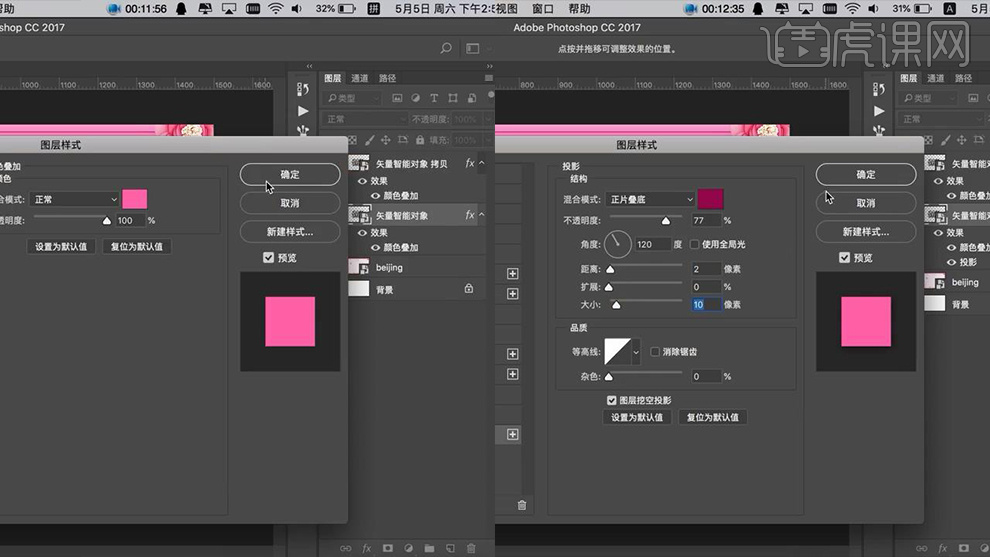
11.按住【shift】选择两个【母亲节】图层适当的调整其大小和位置,效果如图所示。

12.使用【自定形状工具】(形状【心形】)绘制若干个【心形】并将其旋转适当的调整大小和位置,效果如图所示。

13.双击【心形】图层的【缩览图】使用【吸管工具】吸取【文案】的颜色,效果如图所示。

14.将【文案】相关图层【Ctrl+G】编组,然后使用【椭圆工具】绘制一个【椭圆】(颜色【紫色】),然后选择其【蒙版】调整其【羽化】参数,详细参数如图所示。

15.调整完参数后【Alt+单击图层间】创建剪切蒙版,然后利用【Ctrl+T】对【椭圆】的大小进行微调,效果如图所示。

16.最后调整一下画面的整体细节,效果如图所示。

17.最终效果图。






















